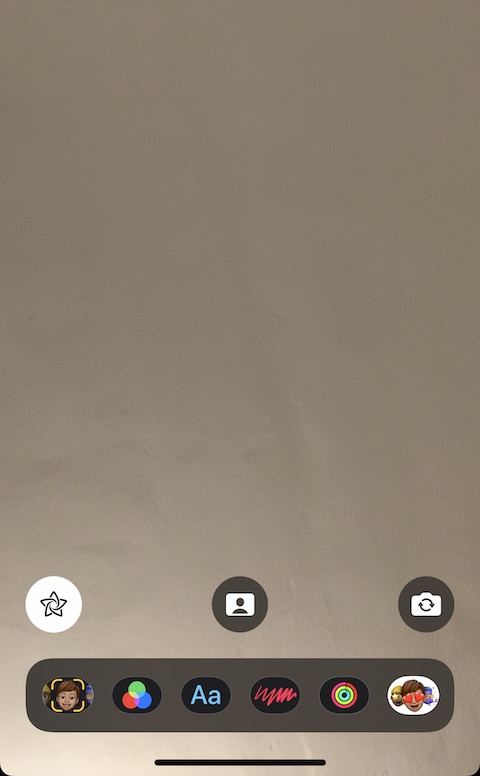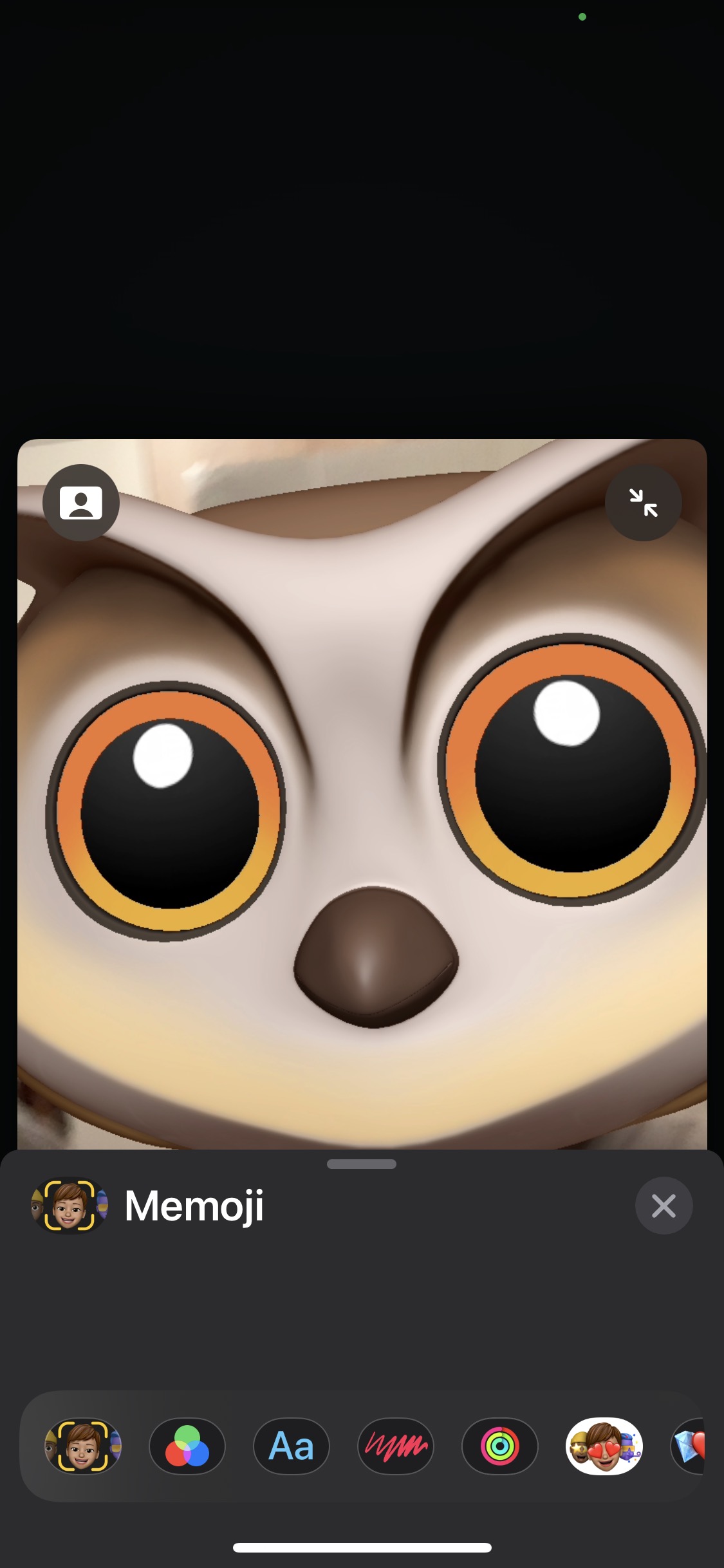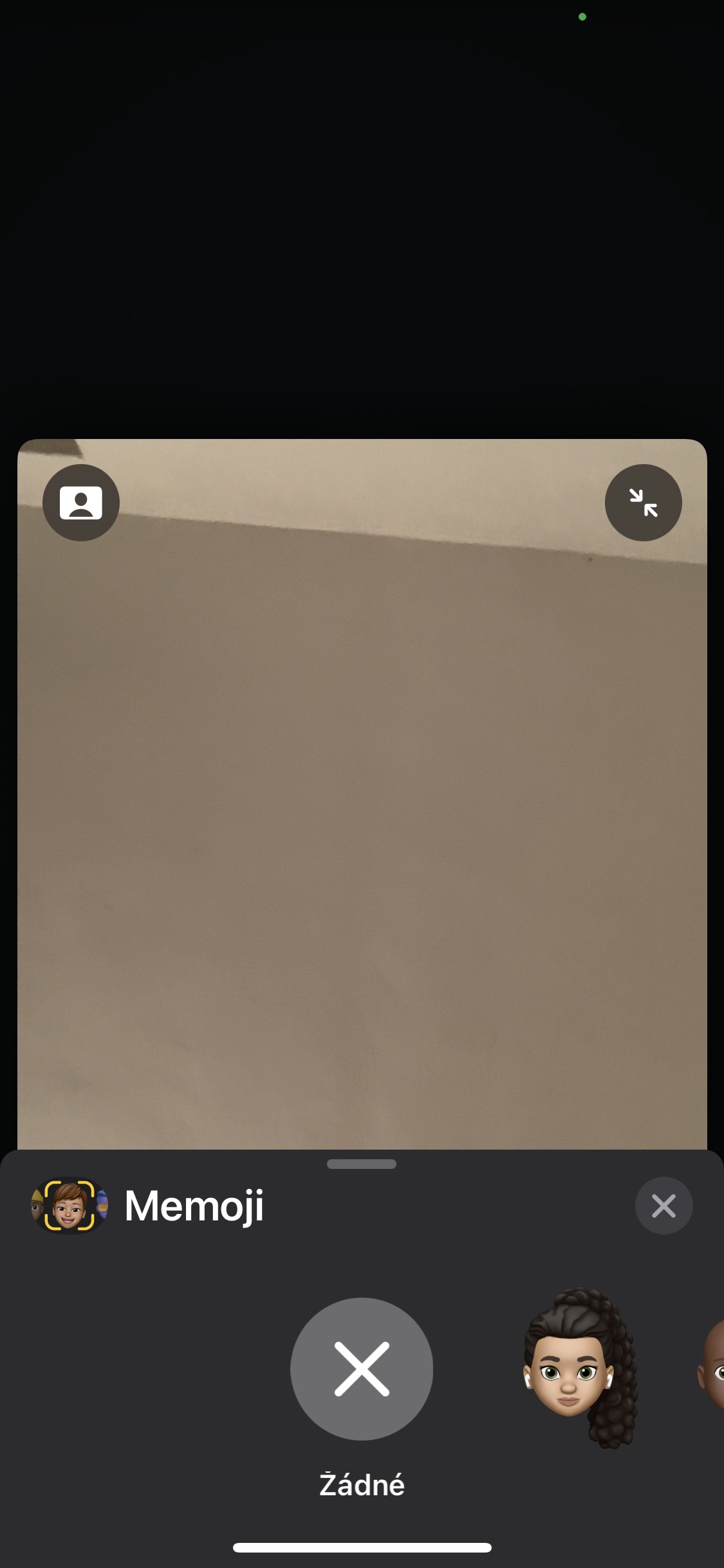A legjobb az, amikor mindenki egy helyen összegyűlik, és együtt töltik a karácsonyt. Ez azonban nem mindig lehetséges, és ilyen pillanatokban a technika segítségét kell hívni. Nem csak az alma szerelmesei használhatják a FaceTime szolgáltatást, hogy kapcsolatba léphessenek szeretteikkel, barátaikkal és családtagjaikkal, többek között. Hogyan hozhatja ki a legtöbbet a FaceTime karácsonyi hívásokból azokkal, akiket a legjobban szeret?
Mikrofon mód
Ha iOS 15-ös vagy újabb rendszert futtató iOS-eszközzel rendelkezik, akkor a FaceTime-hívás során kiválaszthatja az elérhető mikrofonmódok egyikét. Ha váltani szeretne az egyes módok között, csak aktiválja a Vezérlőközpontot iPhone-ján hívás közben, majd koppintson a Mikrofon fülre a tetején. Ezt követően már csak a kívánt módot kell kiválasztani.
Kamera mód
A mikrofonhoz hasonlóan FaceTime-hívás közben is kiválaszthatja az Önnek legmegfelelőbb kameramódot. A folyamat hasonló – tehát először aktiválja a Vezérlőközpontot iPhone-ján. Ezután kattintson a felső videó fülre, és válassza ki a kívánt kameramódot.
FaceTime az internetről
Szeretne FaceTime-ot használni valakivel, akinek nincs Apple-eszköze? Semmi gond – csak hozzon létre, majd ossza meg a videohívás linkjét, amelyben részt kíván venni. Indítsa el a FaceTime alkalmazást, majd koppintson a Hivatkozás létrehozása elemre. Ezután csak nevezze el a hívást, kattintson az OK gombra, és válassza ki a kívánt megosztási módot.
Váltás rácsnézetre
Egy FaceTime-hívás során nem kell feltétlenül csak egy megjelenítési módra korlátozódnia. Például átválthat az úgynevezett grid módra, amelyben az összes csempét egyértelműen a hívás többi résztvevőjéhez igazítja. FaceTime-hívás közben érintse meg a kijelző tetején lévő sávot, majd egyszerűen váltson a rács elrendezésére.
Lehet, hogy érdekel téged

Elmosódott háttér
Más kommunikációs szolgáltatásokhoz és alkalmazásokhoz hasonlóan FaceTime videohívás közben is használhatja a háttér elmosódási funkciót. Az üzemmód és a kamera megváltoztatásához hasonlóan kezdje a Vezérlőközpont aktiválásával. Ezután érintse meg a Video Effects elemet, és válassza a Portré mód lehetőséget.
Lehet, hogy érdekel téged
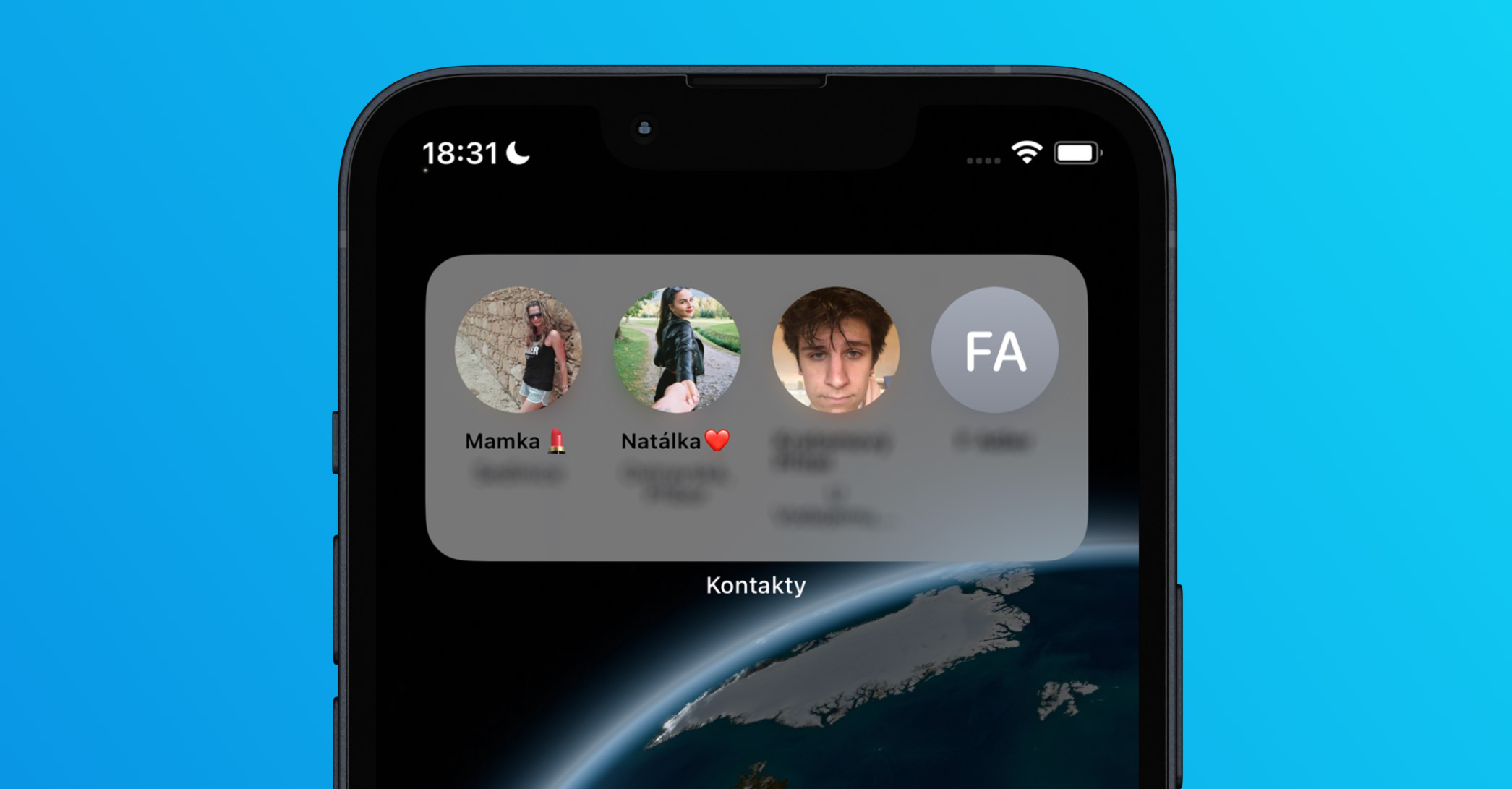
Memoji arc helyett
FaceTime-videohívás közben nem feltétlenül kell megmutatnia az arcát – helyette bármilyen memojit beállíthat. Csak annyit kell tennie, hogy hívás közben érintse meg a bal alsó sarokban található ikont, és válassza ki a memoji ikont a bal szélen lévő sávon. Végül válassza ki a kívánt témát, helyezze az arcát a keretbe, és bátran folytassa a beszélgetést.

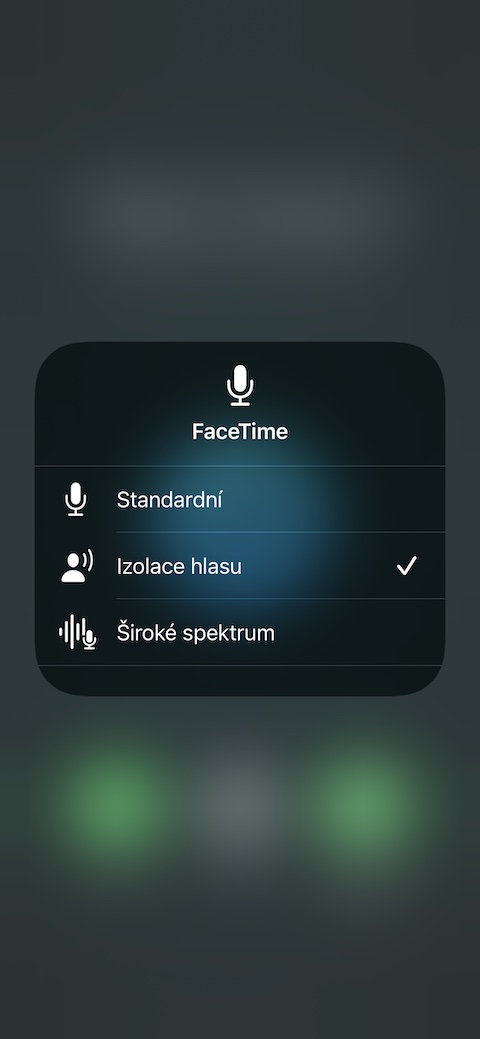
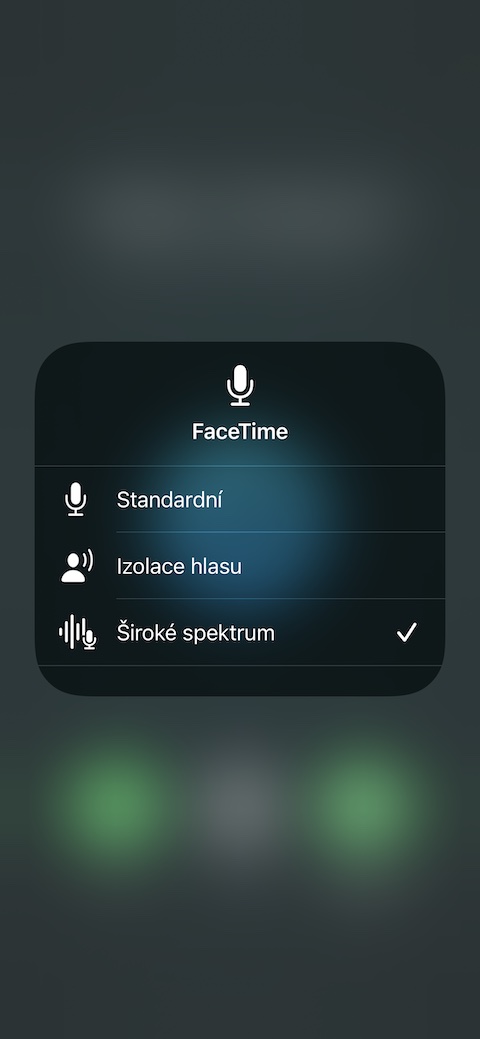
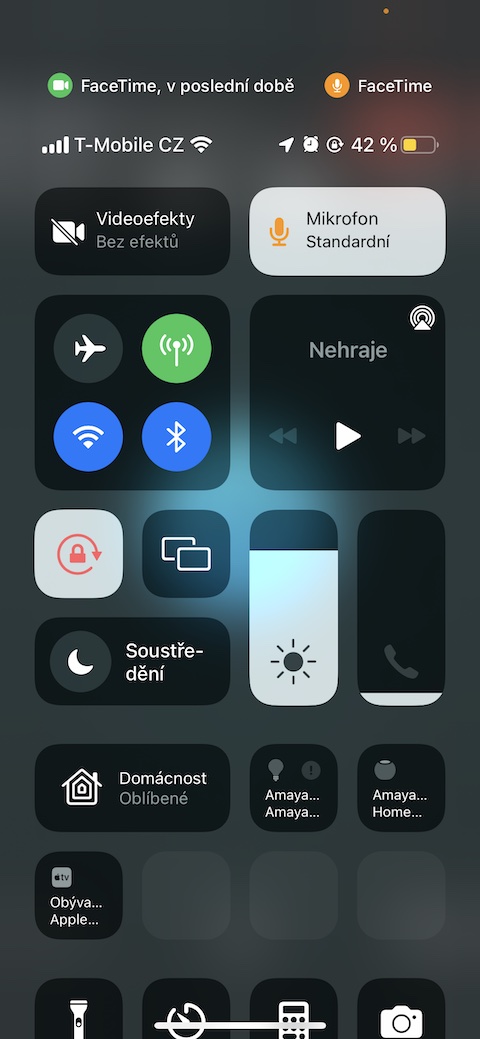


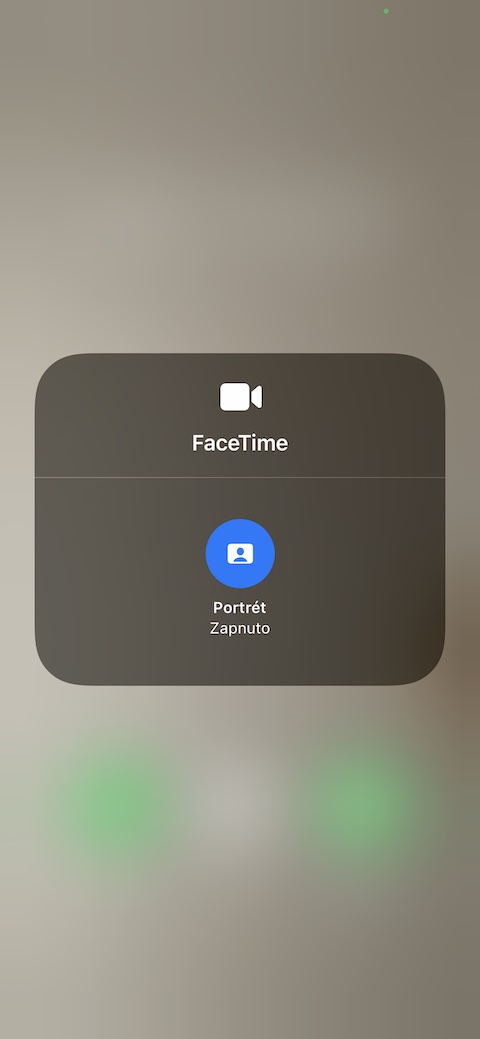




 A világ körüli repülés az Apple-lel
A világ körüli repülés az Apple-lel